iphone手机录音怎么传到电脑上 iphone录音如何导入电脑教程
iphone手机录音怎么传到电脑上,iPhone手机是一款功能强大的智能手机,除了拍照、拍视频外,它还可以进行录音操作。在某些场合下,我们需要将录制好的音频传输到电脑上进行编辑、制作处理等。那么iPhone手机录音怎么传到电脑上呢?接下来让我们一起来探讨一下。
iphone录音如何导入电脑教程
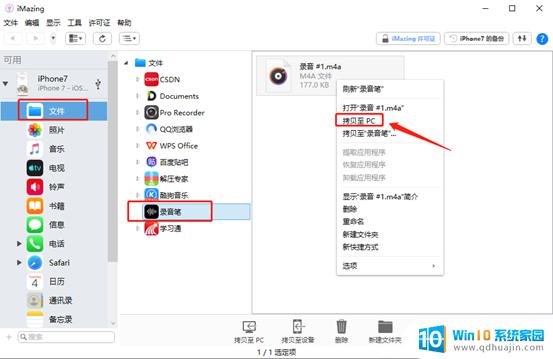
第一:在有Itunes的条件下。
(1)将Iphone联接到电脑上:(2)单击主界面上音乐选项卡,勾选“包括语音备忘录”:(3)单击Itunes界面的左下角的“语音备忘录”。即可在主界面上找到之前用Iphone录制的音频:(4)选中要保存的录音文件,即可在 我的文档 ,音乐,Itunes文件夹中找到同步好的录音文件了:(5)另外,还有使用第三方软件来同步录音文件的方法,比如安装iFunbox、iexplorer一类的软件,直接访问手机的对应文件夹(不需要越狱)。iFunbox只有for windows的版本,iexplorer则同时提供windows、mac的版本。以下以iexplorer为例:安装并打开Iexplorer程序,联接上Iphone手机。界面如下:(6)录音文件就保存在Recordings文件夹中,打开这个文件夹后,即可看到录音文件:(7)选中录音文件之后,单击主机免上面的Copy Music,即会弹出保存对话框,另存文件即可。
第二、在无Itunes的条件下(微信)。
(1)打开iPhone中的“语音备忘录”;(2)在需要到处的录音文件的地方,手指单击一下;(3)出现分享菜单之后,点击分享的图标;(4)在“分享”弹出的子菜单中,选择“微信图标”;(5)
点击“发送给朋友”,进入下一步。或者点击“收藏”,以后都可以在微信中查看。(6)选择“文件传输助手”,“文件传输助手”后面出现一个绿色的勾。证明已被选择,点击右上的发送,文件开始传送;(7)出现如下界面,证明已经传输完成。打开电脑微信客户端,点击弹出的消息,即可下载到电脑查看。
第三、在无Itunes的条件下(邮件)。
(1)点开语音备忘录;(2)找到之前的一个录音;(3)出现分享菜单之后,点击分享的图标;(4)在“分享”弹出的子菜单中,选择“邮件图标”;(5)输入收件人;(6)点击发送;(7)看到邮箱里已经收到了。
将iPhone录音传输到电脑非常简单,只需使用iTunes或iCloud,或将录音通过电子邮件发送给自己。如果您正在寻找更快捷的方式,您可以使用第三方工具,如AirDrop或iMyFone TunesMate。现在您可以将iPhone录音导入电脑并享受您的音频剪辑。
iphone手机录音怎么传到电脑上 iphone录音如何导入电脑教程相关教程
热门推荐
电脑教程推荐
win10系统推荐
- 1 萝卜家园ghost win10 64位家庭版镜像下载v2023.04
- 2 技术员联盟ghost win10 32位旗舰安装版下载v2023.04
- 3 深度技术ghost win10 64位官方免激活版下载v2023.04
- 4 番茄花园ghost win10 32位稳定安全版本下载v2023.04
- 5 戴尔笔记本ghost win10 64位原版精简版下载v2023.04
- 6 深度极速ghost win10 64位永久激活正式版下载v2023.04
- 7 惠普笔记本ghost win10 64位稳定家庭版下载v2023.04
- 8 电脑公司ghost win10 32位稳定原版下载v2023.04
- 9 番茄花园ghost win10 64位官方正式版下载v2023.04
- 10 风林火山ghost win10 64位免费专业版下载v2023.04